Kuinka korjata OneDrive-virhekoodi 0x8004de88

Opi, kuinka korjata OneDrive-virhekoodi 0x8004de88, jotta pilvitallennuksesi toimisi jälleen.
Vaikka OneDrive onkin arvokas pilvitallennustyökalu, ei se ole ilman vikoja. Jos sovellus ei pysty yhdistämään pilveen alun perinkään, sinulla on ongelma – mikään tallentamasi ei pääse OneDrive-kansioosi. Kun näin tapahtuu, näet usein 0x8004de88-virhekoodin, joka käytännössä kertoo, että yhteyden muodostamisessa OneDrive-pilveen on ongelma. Nyt kysymys on yksinkertainen:
Mitä voit tehdä asialle?
Sisältö
0x8004de88-virhe on erityisen turhauttava, sillä siihen ei ole yksinkertaista korjausta OneDriven sisällä – sovelluksessa ei ole asetusta, jota voisit muuttaa. Sen sijaan sinun on käytettävä joko Microsoft Windowsin "Suorita"-valintaikkunaa tai "Komentokehote"-ikkunaa, jossa on hallintaoikeudet käytössä.
Joten sinun on mentävä laatikon ulkopuolelle selvittäessäsi, kuinka korjata OneDrive-virhekoodi 0x8004de88. Kokeile näitä neljää menetelmää – jokainen tarjoaa erilaisen mahdollisen ratkaisun ongelmaan.
Transport Layer Security (TLS) on protokolla, joka ylläpitää tietojen yksityisyyttä ja turvallisuutta, joita siirrät Internetin yli. Protokollia käytetään kaikkeen verkossa surffailusta sähköpostien vastaanottamiseen, eikä OneDrive ole poikkeus – tarvitset TLS-protokollia tallentaaksesi pilveen sovelluksen kautta. Ongelmana voi olla, ettei sinulla ole käytössäsi oikeita TLD-protokollia, erityisesti jos OneDrive-päivityksessä on tapahtunut jotain väärin, joten seuraa näitä vaiheita tarkistaaksesi kaikki oikeat valinnat.
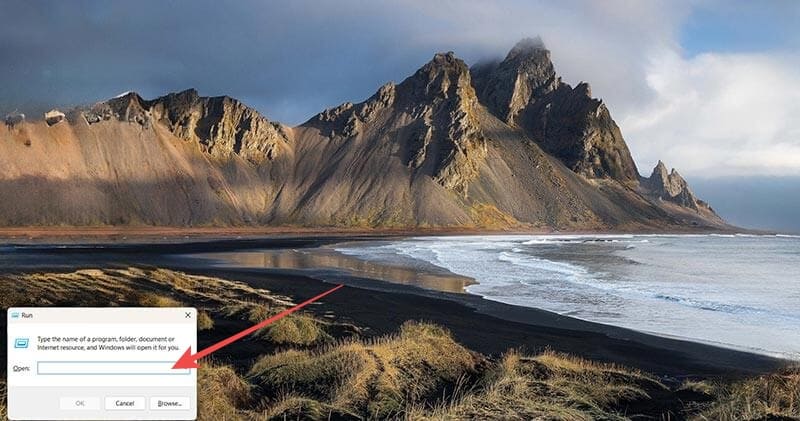
inetcpl.cpl" ja paina "OK" tai "Enter" näppäimistöllä.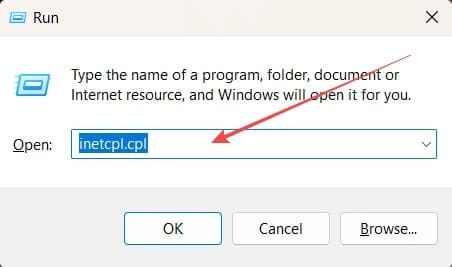
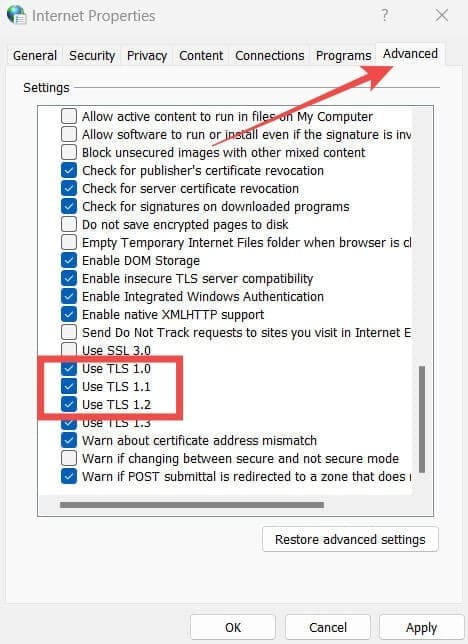
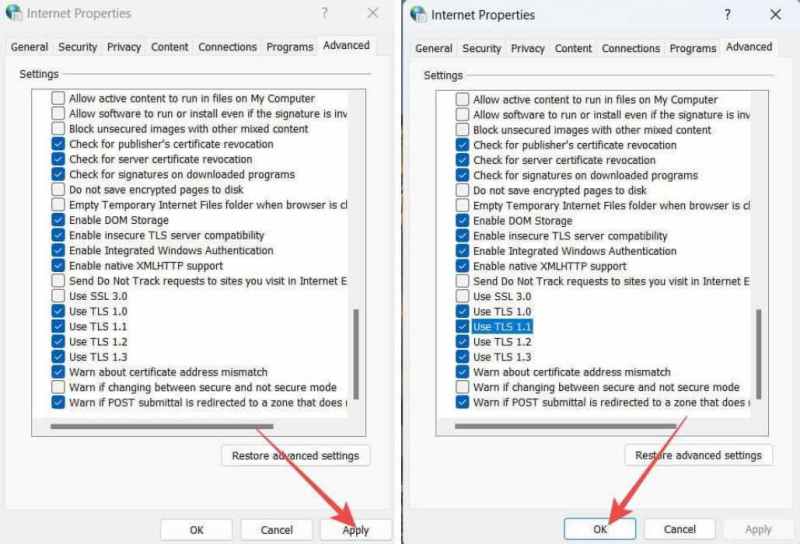
Todennäköisesti käyttämäsi virustorjuntaohjelmisto, jolla suojaat PC:täsi, voi olla myös syy siihen, miksi kohtaat OneDrive-ongelmia. Miksi? Yksinkertainen vastaus on se, että tämän tyyppiset ohjelmistot käyttävät välityspalvelimia. Joten välityspalvelimien poistaminen käytöstä – virustorjuntaohjelmiston deaktivoiminen samalla – voi auttaa. Seuraa näitä vaiheita poistaaksesi ne tilapäisesti ja nähdäksesi, haittaavatko ne OneDriven yhteyttä:
inetcpl.cpl tekstikenttään.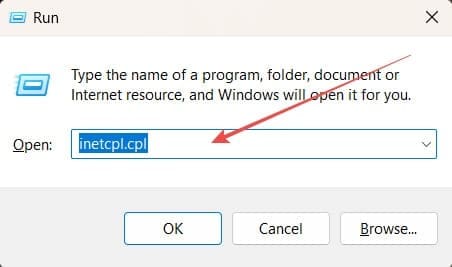
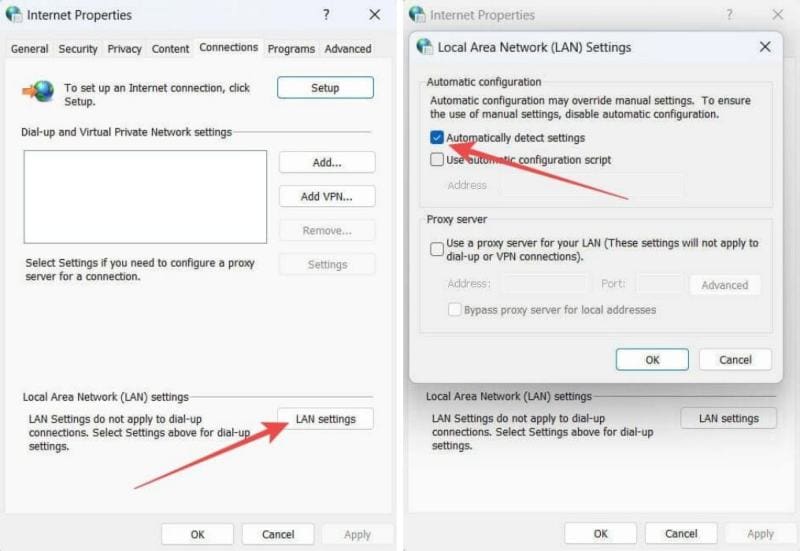
Jos käytät OneDrivea Windows-sovelluksen kautta, nopea nollaus voi olla kaikki, mitä tarvitset korjataksesi 0x8004de88-virhekoodin ongelman. Tämä ei kuitenkaan ole mahdollista itse sovelluksessa – sinun täytyy suorittaa erityinen komento nollataksesi:
%localappdata%\Microsoft\OneDrive\OneDrive.exe /reset tyhjään tekstikenttään.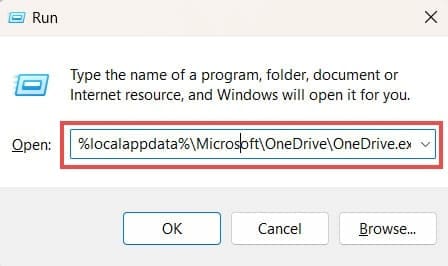
%localappdata%\Microsoft\OneDrive\OneDrive.exe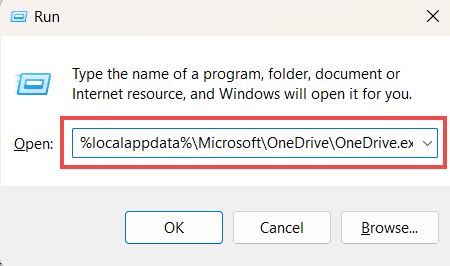
Oletetaan, että sinulla on vakaa internet-yhteys, mutta sinulla saattaa olla Windows Socket -ongelma, joka aiheuttaa 0x8004de88-virhekoodin. Tämä on todennäköisesti tilanne, jos vain OneDrive ei paina, vaan myös muut sovellukset, joita yrität käyttää, kokevat samankaltaisia ongelmia. Seuraa näitä vaiheita nollataksesi Windows Socketisi yrittäen palauttaa yhteytesi:
cmd." 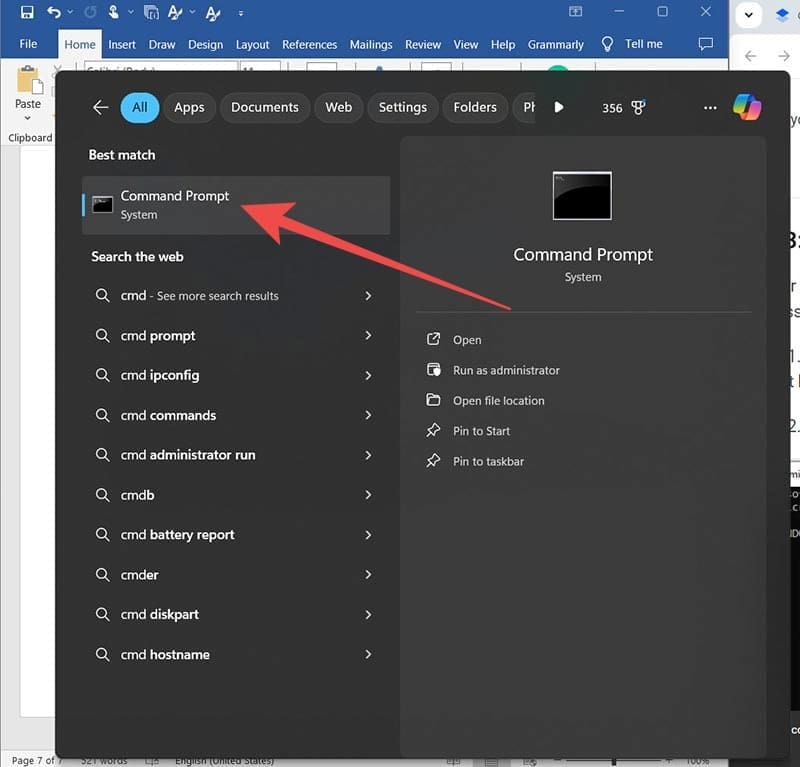
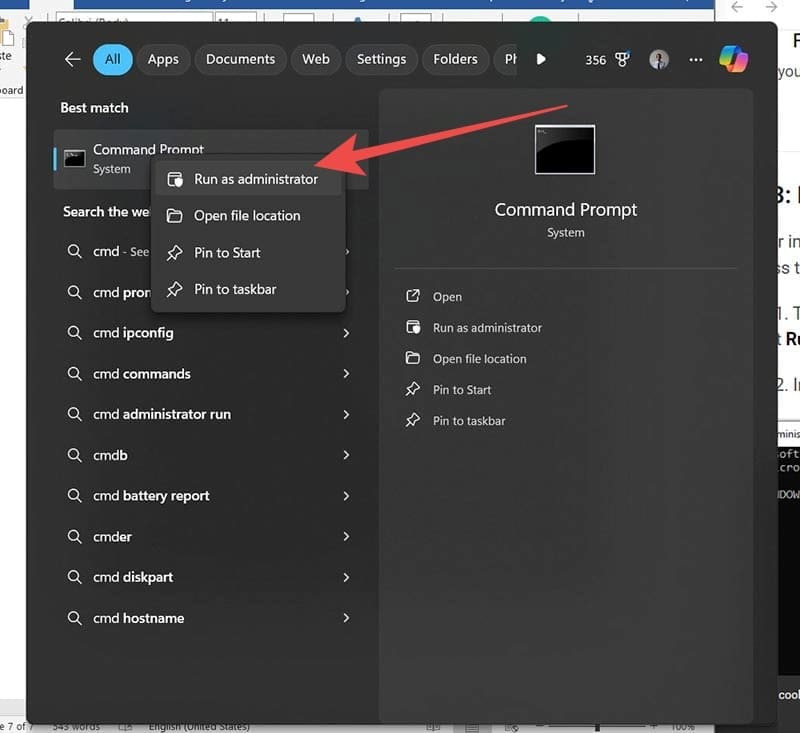
netsh winsock reset catalog" ja paina "Enter" aloittaaksesi prosessin.Opi, kuinka korjata OneDrive-virhekoodi 0x8004de88, jotta pilvitallennuksesi toimisi jälleen.
Jos Office ilmoittaa, että vaadittua toimintoa ei voitu suorittaa, päivitä ja korjaa Office Suite. Jos ongelma jatkuu, asenna Office uudelleen.
Samsung Galaxy Z Fold -sarja on ollut taittuvan älypuhelimen vallankumouksen eturintamassa, tarjoten käyttäjille ainutlaatuisen yhdistelmän innovaatiota ja toimivuutta.
Windows 10 -käyttäjät voivat käyttää uutta AutoCAD-verkkosovellusta DWG-tiedostojen avaamiseen suoraan SharePointista tai OneDrivesta.
Näin voit myös välttää säästöjesi menettämisen aiheuttaman sydänsurun käyttämällä OneDrivea henkilökohtaisena videopelipilvenä.
Asia, jota monet ihmiset eivät todennäköisesti tiedä Microsofts Groove Musicista (aiemmin Xbox Music), on se, että se voi toistaa musiikkia OneDrivesta. Varastointi
Valmistumisaika lähestyy, mikä tarkoittaa, että monet opiskelijat menettävät pian pääsyn koulun tarjoamiin Office 365 -tileihinsä. Jos käytät tällä hetkellä
Tiesitkö, että pääset nyt helposti käsiksi kaikkiin tietokoneesi tiedostoihin riippumatta siitä, missä päin maailmaa olet? OneDrive Windows 10:ssä mahdollistaa sen,
Microsoft poisti paikkamerkit OneDrive-integraatiossaan Windows 10:ssä. Oletuksena sinun on joko valittava synkronoida kaikki OneDrive-kansiosi
Tässä oppaassa tarkastelemme tarkemmin OneDrive-vinkkejämme, tallennustilan hallintaa ja paljon muuta.
Microsoftin OneDrive-pilvitallennuspalvelun avulla voit käyttää tiedostojasi missä tahansa. Yrityksellä on itse asiassa kaksi erilaista, mutta samannimistä
Microsoft tekee nykyisten ja uusien Windows 10 -tietokoneiden omistajien helpoksi varmuuskopioida tärkeät tiedostonsa OneDriven avulla. OneDrive on esiasennettu Windows 10:een
Tässä on katsaus yleisimpiin OneDrive-ongelmiin ja niiden korjaamiseen
Säilytystilaa monet yrittävät jatkuvasti löytää. Olipa kyse ohjelmista, sovelluksista, musiikista, peleistä tai mistä tahansa muusta tietokoneellasi, kun sinulla on laite
Microsoft julkaisi eilen OneDrive Personal Vaultin kaikille. Personal Vault on ilmainen uusi suojausominaisuus Office 365 -tilaajille, mutta kaikille
Jos käytät SharePointia Office 365:ssä tai paikallisessa palvelimessa, olet todennäköisesti joskus halunnut käyttää tiedostojasi Windows-työpöydältäsi. Sinä
Tässä on opas tilisi tallennustilan hallintaan ennen Microsoftin OneDrive-koon leikkauksia.
Microsoftin OneDrive-pilvitallennuspalvelu on esiasennettu uusiin Windows 10 -laitteisiin, mutta sinun on silti suoritettava sen asennus itse. OneDrive antaa sinun
Microsoft ilmoitti maanantaina, että se leikkaa OneDriven tallennustilavaihtoehtoja, pudottaa kaikkien OneDrive-käyttäjien ilmaista tallennustilaa 15 Gt:sta 5 Gt:iin ja rajoittaa.
Vaikka Microsoftin pilveen voi tallentaa paljon dataa, OneDrive-kansio itsessään vie tilaa tietokoneeltasi. Jos haluat liikkua
Näetkö usein virheen "Anteeksi, emme voineet yhdistää sinua" MS Teamsissa? Kokeile näitä vianetsintävinkkejä päästäksesi eroon tästä ongelmasta heti!
Tarvitsetko toistuvien kokousten aikataulutusta MS Teamsissa samoille tiimin jäsenille? Opi, kuinka perustaa toistuva kokous Teamsissa.
Onko sinulla RAR-tiedostoja, jotka haluat muuntaa ZIP-tiedostoiksi? Opi, kuinka RAR-tiedosto muutetaan ZIP-muotoon.
Opi, kuinka korjata OneDrive-virhekoodi 0x8004de88, jotta pilvitallennuksesi toimisi jälleen.
Microsoft Teams ei tällä hetkellä tue kokousten ja puheluiden lähettämistä televisioon suoraan. Mutta voit käyttää näyttöpeilausohjelmaa.
Spotify voi olla ärsyttävä, jos se avautuu automaattisesti aina, kun käynnistät tietokoneesi. Poista automaattinen käynnistys seuraamalla näitä ohjeita.
Mietitkö, miten ChatGPT voidaan integroida Microsoft Wordiin? Tämä opas näyttää sinulle tarkalleen, miten se tehdään ChatGPT for Word -lisäosan avulla kolmessa helpossa vaiheessa.
Tällä hetkellä Microsoft Teams Live Events -tilanteissa anonyymiä kysymistä ei voi poistaa käytöstä. Rekisteröityneet käyttäjät voivat jopa lähettää anonyymejä kysymyksiä.
Tässä oppaassa näytämme, kuinka voit vaihtaa oletusarvoisen zoom-asetuksen Adobe Readerissa.
Ristik viittaukset voivat tehdä asiakirjastasi paljon käyttäjäystävällisemmän, järjestelmällisemmän ja saavutettavamman. Tämä opas opettaa sinulle, kuinka luoda ristik viittauksia Wordissä.





















